Topic 是 SOFAStack 消息队列里对消息的一级归类,消息生产者将消息发送到 Topic,而消息消费者则通过订阅该 Topic 来获取和消费消息。
创建 Topic
登录 SOFAStack 控制台。
在左侧导航栏,选择 中间件 > 消息队列 > Topic 管理。
单击 创建 Topic,然后在 创建 Topic 对话框配置 Topic 信息:
Topic:Topic 名称。
Topic 只能包含英文、数字、 短横线(-)和下划线(_),其中英文和数字必须要有一种, 短横线(-)和下划线(_)可选。
长度需控制在 3~64 个字符之间。
命名不能以“CID”和“GID”开头。
消息类型:支持的消息类型有普通消息、分区顺序消息、事务消息和定时消息。详细消息类型的说明,可参见 消息类型。
描述:可选,对该 Topic 的备注内容,长度限制在 256 个字符以内。
单击 确定。
Topic 创建成功后,您可以选择进入详情页或 发送测试消息。
查看 Topic 详情
在 Topic 列表中,单击目标 Topic 名称,即可进入该 Topic 的详情页。详情页提供了以下信息:
基本信息:包括 Topic 名称、类型、权限、创建时间、最近发现时间和描述。
订阅关系:包括最近发送时间以及订阅了该 Topic 的所有 Group ID 及其相关信息,如消费模式等。
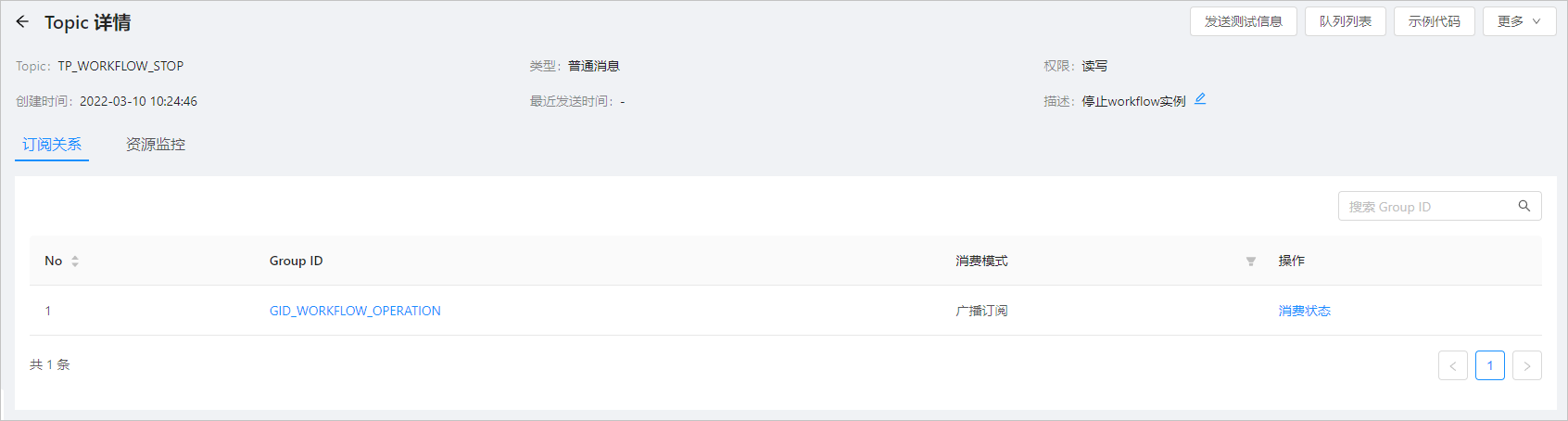
资源监控:可查看选定时段内该 Topic 的每分钟与每秒钟的消息生产数据、每分钟的数据量、消息平均大小等相关数据变化信息,如下图所示。
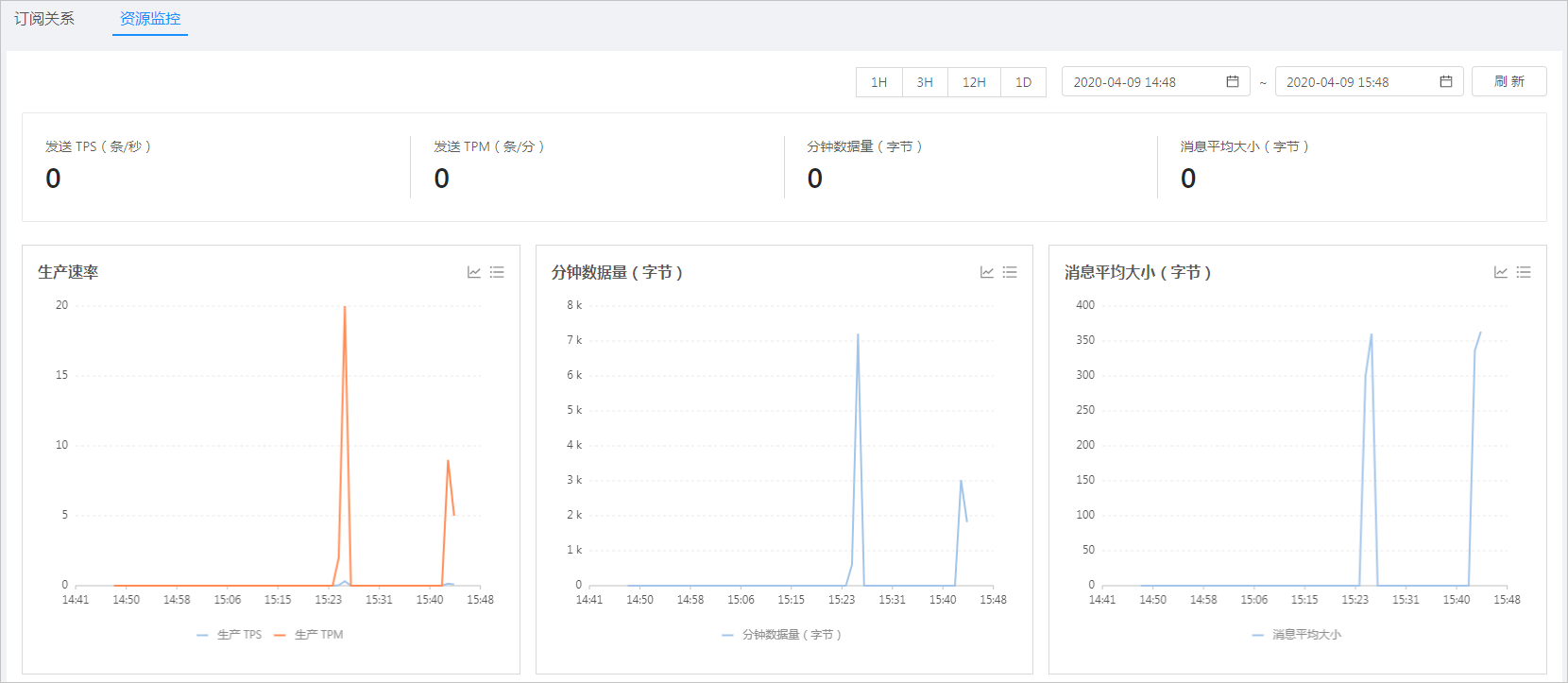
发送测试消息
发送测试消息用于快速验证 Topic 资源的可用性,主要用作测试,发送成功之后可在消息查询查看发送情况。正式生产请使用 调用 SDK 发送消息。
在 Topic 列表中,单击目标 Topic 操作列的 发送测试消息。
在 发送测试消息 对话框配置以下信息:
Tag:可选,消息标签,用于对 Topic 下的消息进行二级分类。详见 Topic 与 Tag。
Key:可选,消息的业务标识,由消息生产者设置,唯一标识某个业务逻辑。
消息体:必填,需要发送的具体消息内容。
单击 确定,即可发送测试消息。
消息发送后,您可以直接单击 进入消息查询 查看该消息的发送情况,或复制该消息的 MessageID 稍后手动查询该消息。有关消息查询的更多信息,参见 消息查询。
删除 Topic
不再使用的 Topic 请及时删除,避免产生不必要的费用。
在 Topic 列表中,单击目标 Topic 操作列的 删除。
在弹出的对话框中,单击 确定。
重要Topic 删除之后,相关的生产者、消费者将会立即停止服务,且将在 10 分钟后完成所有相关资源的清理,请谨慎操作。